
Orodha ya maudhui:
- Hatua ya 1: Nini Utahitaji
- Hatua ya 2: Anza Visuino, na Chagua Aina ya Bodi ya Arduino UNO
- Hatua ya 3: Katika Visuino Ongeza Vipengele
- Hatua ya 4: Katika Vipengele vya Kuweka Visuino
- Hatua ya 5: Pata Uratibu wa GPS
- Hatua ya 6: Katika Visuino Unganisha Vipengele
- Hatua ya 7: Tengeneza, Jaza na Upakie Nambari ya Arduino
- Hatua ya 8: Cheza
- Mwandishi John Day [email protected].
- Public 2024-01-30 12:48.
- Mwisho uliobadilishwa 2025-01-23 15:11.

Katika mafunzo haya tutajifunza jinsi ya kutengeneza Mipaka ya Mipaka ya GPS ukitumia Arduino, hii ni muhimu wakati una roboti na hutaki iende nje ya eneo maalum.
Wakati roboti iko nje ya eneo hilo, onyesho litaonyesha "Nje" na "Ndani" wakati roboti iko ndani ya eneo hilo.
Tazama video!
Hatua ya 1: Nini Utahitaji

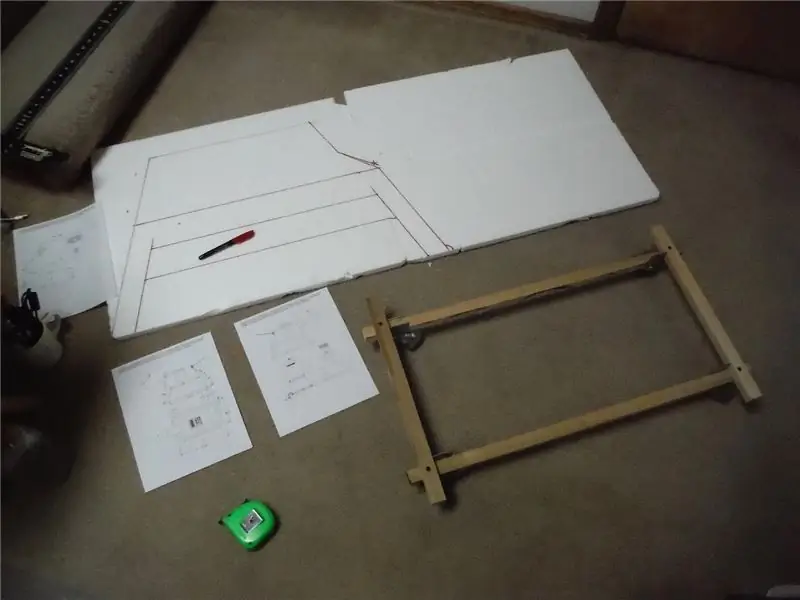

- Arduino UNO (au nyingine yoyote Arduino)
- GPS Neo 6m
- OLED Onyesho
- Waya za jumper
- Programu ya Visuino: Pakua Visuino
Hatua ya 2: Anza Visuino, na Chagua Aina ya Bodi ya Arduino UNO
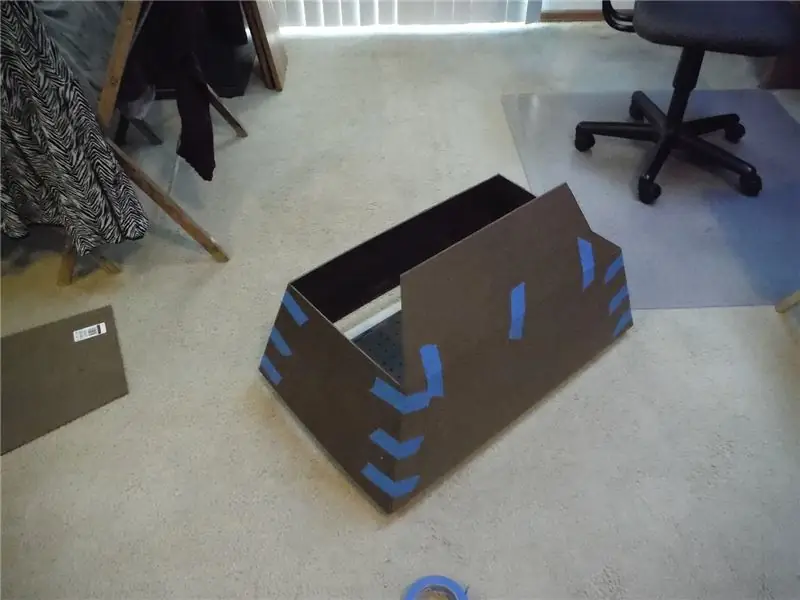

Visuino: https://www.visuino.eu pia inahitaji kusanikishwa. Pakua toleo la Bure au ujiandikishe kwa Jaribio la Bure.
Anza Visuino kama inavyoonyeshwa kwenye picha ya kwanza Bonyeza kitufe cha "Zana" kwenye sehemu ya Arduino (Picha 1) katika Visuino Wakati mazungumzo yanapoonekana, chagua "Arduino UNO" kama inavyoonyeshwa kwenye Picha 2
Hatua ya 3: Katika Visuino Ongeza Vipengele


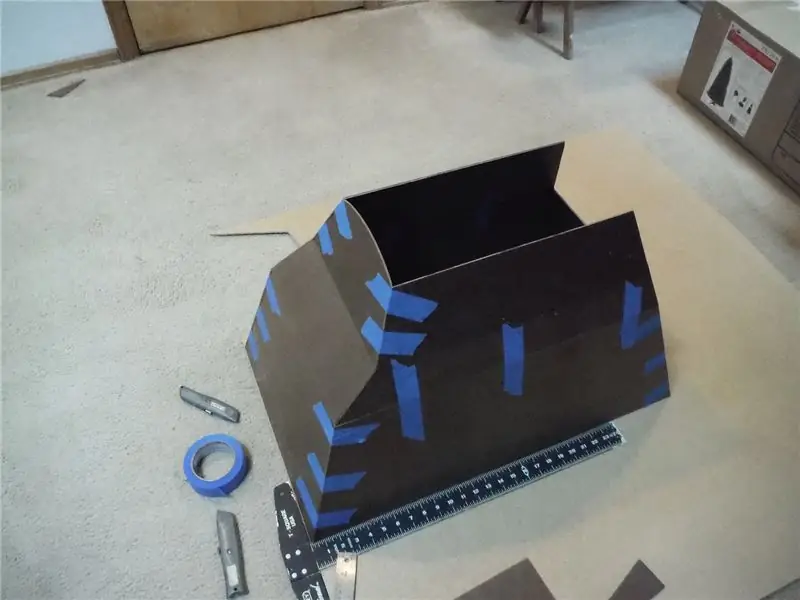

- Ongeza sehemu ya "Serial GPS"
- Ongeza sehemu ya "Analog Multi Chanzo"
- Ongeza sehemu nyingine ya "Analog Multi Chanzo"
- Ongeza sehemu ya "Kuunganisha Vyanzo Mbalimbali vya Dijiti"
- Ongeza sehemu ya "Tambua Edge"
- Ongeza sehemu nyingine ya "Tambua Edge"
- Ongeza sehemu ya "Dijitali (Boolean) Na"
- Ongeza sehemu ya "Thamani ya Nakala"
- Ongeza sehemu nyingine ya "Thamani ya Nakala"
- Ongeza sehemu ya "Analog kwa Nakala"
- Ongeza sehemu nyingine ya "Analog To Nakala"
- Ongeza sehemu ya "Nakala ya Kuunganisha Vyanzo Mbalimbali"
Hatua ya 4: Katika Vipengele vya Kuweka Visuino


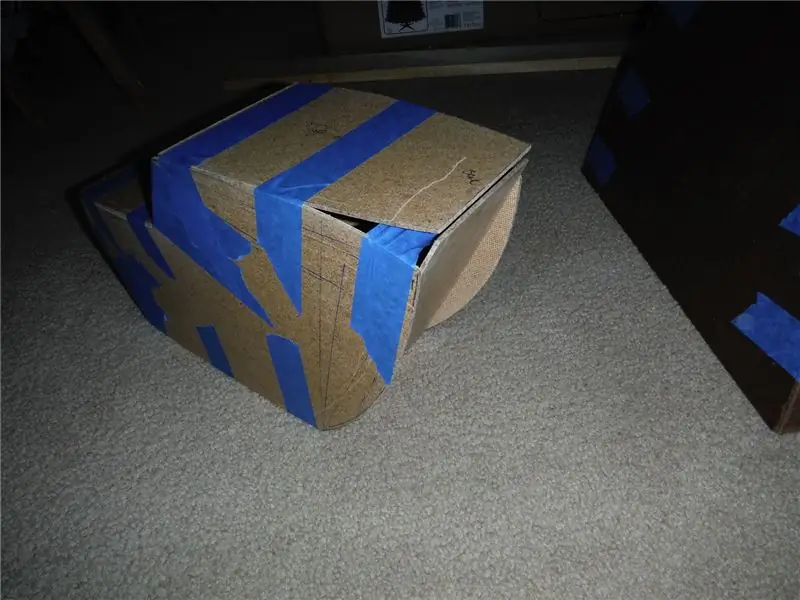
- Chagua "AnalogToText1" na "AnalogToText2" na kwenye dirisha la mali lililowekwa "Precision" hadi 6
- Chagua "DetectEdge1" na kwenye dirisha la mali lililowekwa Kuinuka kwa Uongo
- Chagua "TextValue1" na katika dirisha la mali lililowekwa "Thamani" kwa NDANI
- Chagua "TextValue2" na katika dirisha la mali lililowekwa "Thamani" kwa NJE
- Bonyeza mara mbili kwenye DisplayOLED1 na kwenye kidirisha cha vitu buruta "uwanja wa maandishi" upande wa kushoto
- Katika saizi ya dirisha kuweka mali kuwa 2
- Kwenye dirisha la Vipengele Buruta "Uga wa Maandishi" mwingine upande wa kushoto
- Katika dirisha la mali weka Y hadi 30 na saizi iwe 2
- Kwenye dirisha la Vipengele Buruta "Uga wa Maandishi" mwingine upande wa kushoto
- Katika dirisha la mali weka Y hadi 50 na saizi iwe 2
- Funga dirisha la Vipengele
Hatua ya 5: Pata Uratibu wa GPS



Nenda kwenye ramani za Google na upate eneo lako na
Bonyeza kwenye ramani (kona ya juu kushoto ya Eneo lako), kuratibu zitaonyeshwa chini. Nakili kwanza kuratibu Latitudo kwa Visuino "LinganishaRange1"> Range> MaxCopy pili kuratibu Longitude kwa Visuino "LinganishaRange2"> Range> MIn
- Bonyeza kwenye ramani (kona ya juu kulia ya eneo lako), kuratibu zitaonyeshwa chini. Nakili uratibu wa pili Longitude kwa Visuino "LinganishaRange2"> Range> Max
- Bonyeza kwenye ramani (chini kona ya kushoto ya Eneo lako), kuratibu zitaonyeshwa chini. Nakili kwanza uratibu Latitudo kwa Visuino "LinganishaRange1"> Range> Min
Hatua ya 6: Katika Visuino Unganisha Vipengele



- Unganisha pini ya GPS nje kwa Arduino Serial [0] pini ndani
- Unganisha latitude ya pini ya GPS kwa AnalogMultiSource1 pini ndani
- Unganisha urefu wa pini ya GPS kwa AnalogMultiSource2 pini ndani
- Unganisha AnalogMultiSource1 pini nje kwa AnalogToText1 pini ndani
- Unganisha AnalogMultiSource2 pini nje kwa AnalogToText2 pini ndani
- Unganisha AnalogMultiSource1 pini Ili Linganisha na Range1 pini ndani
- Unganisha AnalogMultiSource2 pini Ili Linganisha na Range2 pini ndani
- Unganisha LinganishaRange1 pini nje kwa "And1", piga 0 In
- Unganisha LinganishaRange2 pini nje kwa "And1", piga 1 In
- Unganisha LinganishaRange1 pini nje kwa DigitalMultiMerger1, piga 0 In
- Unganisha LinganishaRange2 pini nje kwa DigitalMultiMerger1, piga 1 In
- Unganisha DigitalMultiMerger1, piga nje ili DetectEdge1 pin In
- Unganisha DetectEdge1 pin Out to TextValue2 pin clock
- Unganisha pini ya "And1" kwa DetectEdge2 pin In
- Unganisha siri ya DetectEdge2 kwa saa ya maandishi ya TextValue1
- Unganisha "TextValue" 1, bonyeza nje, kwa siri ya TextMultiMerger1 [0] ndani
- Unganisha "TextValue" 2, bonyeza nje, kwa siri ya TextMultiMerger1 [1] ndani
- Unganisha TextMultiMerger1 pini nje kwa Onyesha OLED1 uwanja wa maandishi 1 pini ndani
- Unganisha AnalogToText1 pini nje kwa Onyesha OLED1 uwanja wa maandishi 2 pini ndani
- Unganisha AnalogToText2 pini nje kwa Onyesha OLED1 uwanja wa maandishi 3 pini ndani
- Unganisha DisplayOLED1 pini I2C nje kwa Arduino pin I2C In
Hatua ya 7: Tengeneza, Jaza na Upakie Nambari ya Arduino

Muhimu
Wakati wa kupakia kwa Arduino ondoa pini RX kwenye Arduino na baada ya kupakia kukamilika unganisha tena.
Katika Visuino, bonyeza chini kwenye Tabo "Jenga", hakikisha bandari sahihi imechaguliwa, kisha bonyeza kitufe cha "Kusanya / Kuunda na Kupakia".
Hatua ya 8: Cheza
Ikiwa utawasha moduli ya Arduino, baada ya muda (wakati NEO 6m inalinganisha), onyesho litaanza kuonyesha kuratibu za GPS na maandishi: NDANI / NJE.
Hongera! Umekamilisha mradi wako na Visuino. Pia umeambatanishwa na mradi wa Visuino, ambao niliunda kwa Agizo hili, unaweza kuipakua na kuifungua kwa Visuino:
Ilipendekeza:
Raspberry Pi ya Mipaka: Hatua 9 (na Picha)

Raspberry Pi ya Mipaka: Kwa hivyo siku moja nilikuwa katika duka la mchezo na nikaona hii Mipaka inapakana katika sehemu ya kibali kwa $ 20 na sikuweza kupinga kuinunua. Baada ya wiki moja nilijifikiria mwenyewe "Ningeweza kuijaza kabisa na nikaza pi ndani". Hapo ni wakati adventure yangu ilianza ma
Fanya A.C 220 Volt Stabilizer ya Kutumia Arduino NANO au UNO: 3 Hatua

Tengeneza A.C 220 Volt Stabilizer ya Kutumia Arduino NANO au UNO: Katika mafundisho haya, nitakuonyesha jinsi ya kutengeneza kiimarishaji cha moja kwa moja cha voltage kwa kutumia Arduino NANO ambayo itaonyesha voltage ya AC, watt, hatua, joto la transformer & shabiki wa auto amezimwa kwa ajili ya kupoza.Hii ni hatua 3 kiotomatiki Udhibiti wa VoltageKuwasiliana kwangu
Jinsi ya kutumia Moduli ya GY511 na Arduino [Fanya Dira ya Dijiti]: Hatua 11
![Jinsi ya kutumia Moduli ya GY511 na Arduino [Fanya Dira ya Dijiti]: Hatua 11 Jinsi ya kutumia Moduli ya GY511 na Arduino [Fanya Dira ya Dijiti]: Hatua 11](https://i.howwhatproduce.com/images/002/image-5459-37-j.webp)
Jinsi ya kutumia Moduli ya GY511 na Arduino [Tengeneza Dira ya Dijiti]: Muhtasari Katika miradi mingine ya elektroniki, tunahitaji kujua eneo la kijiografia wakati wowote na kufanya operesheni maalum ipasavyo. Katika mafunzo haya, utajifunza jinsi ya kutumia moduli ya dira ya LSM303DLHC GY-511 na Arduino kutengeneza compa za dijiti
Tengeneza Hyperion yako mwenyewe Kituo kipya cha U-Kutoka Mipaka 2: 15 Hatua

Tengeneza Hyperion yako mwenyewe Kituo kipya cha U-Kutoka Mipaka ya 2: Vituo vya New-U katika Mipaka 2 ni sehemu zingine za mchezo (hata kama sio canon). Kwa hivyo, niliamua kutengeneza moja! Mradi huu ni rahisi sana na utahitaji maarifa 0 ya Linux au chatu (isipokuwa kama unataka) itaungana
Fanya Mfumo wa Usalama wa SafeLock Kutumia Arduino MEGA: Hatua 6

Fanya Mfumo wa Usalama wa SafeLock Kutumia Arduino MEGA: Halo kila mtu … Kwanza kabisa, nimekuwa shabiki mkubwa wa jamii ya Maagizo na wote ambao wamekuwa wakipakia Maagizo yao hapa. Kwa hivyo, niliamua siku moja kuchapisha yangu mwenyewe inayoweza kufundishwa. Kwa hivyo, njoo hapa kwako na "S
